Cuando acceda por primera vez a La Touche Musicale, es posible que su piano no sea reconocido por la plataforma. Al conectar el piano al puerto USB del ordenador, es posible que el icono de conexión situado en la parte inferior derecha de la interfaz no se ilumine en verde, sino que permanezca en naranja, como se muestra aquí:
En este caso, la plataforma no reconoce tu piano.
Pero que no cunda el pánico. Ocurre siempre. Para solucionar este problema, debes comprobar los 6 puntos siguientes:
El navegador web
Si utilizas un navegador que no sea Google Chrome u Opera, la conexión con tu piano no será reconocida. Sólo estos dos navegadores pueden leer nuestra tecnología de conectividad.
El sistema iOS
Si utilizas un sistema iOS (iPhone o iPad), debes saber que bloquea automáticamente nuestra tecnología de conectividad, incluso si utilizas los navegadores Google Chrome u Opera. El mensaje que se muestra es similar al que aparece en un navegador no compatible:
Para solucionar este problema, en breve desarrollaremos una aplicación móvil que funcionará en todas las plataformas y todos los sistemas operativos. Mientras tanto, tendrás que acceder a la aplicación desde un sistema Android (teléfono o tableta que no sean de Apple) o desde un ordenador. En un ordenador, la conexión funcionará independientemente de tu sistema operativo: Mac, Windows o Linux.
Conexión del cable
Si tienes un cable MIDI (esto no se aplica a los cables USB tipo impresora, que sólo tienen un conector), asegúrate de que está enchufado al piano de la siguiente manera: la "ENTRADA" del cable en el conector "SALIDA" del piano. Lo contrario también es correcto: la "SALIDA" del cable en el conector "ENTRADA" del piano. Si conecta la "IN" del cable a la entrada "IN" del piano o, a la inversa, la "OUT" del cable a la "OUT" del piano, la conexión no funcionará.
No hay autorización en el navegador
Cuando llegas por primera vez a la interfaz de aprendizaje, una notificación del navegador te pide que autorices la conexión MIDI. Si ha pulsado inadvertidamente "Bloquear" (esto ocurre a menudo), el navegador no podrá conectar su piano. Para asegurarte de que has autorizado los datos MIDI, comprueba en la barra de búsqueda de tu navegador que tienes un icono de piano sin una cruz roja. Este es el aspecto del icono del piano con una cruz roja:
Si ve una cruz roja en el icono del piano como el de arriba, significa que los ha bloqueado inadvertidamente, como en el caso siguiente:
Si te encuentras en esta situación, aquí tienes los 4 pasos que debes seguir para volver a autorizar los datos midi en tu navegador [El siguiente tutorial se ha realizado en el navegador Google Chrome y puede ser diferente para otros navegadores] :

Ve a un tema de tu cuenta (cualquier tema) y haz clic en el pequeño icono de piano con una cruz roja en la barra de búsqueda de tu navegador:
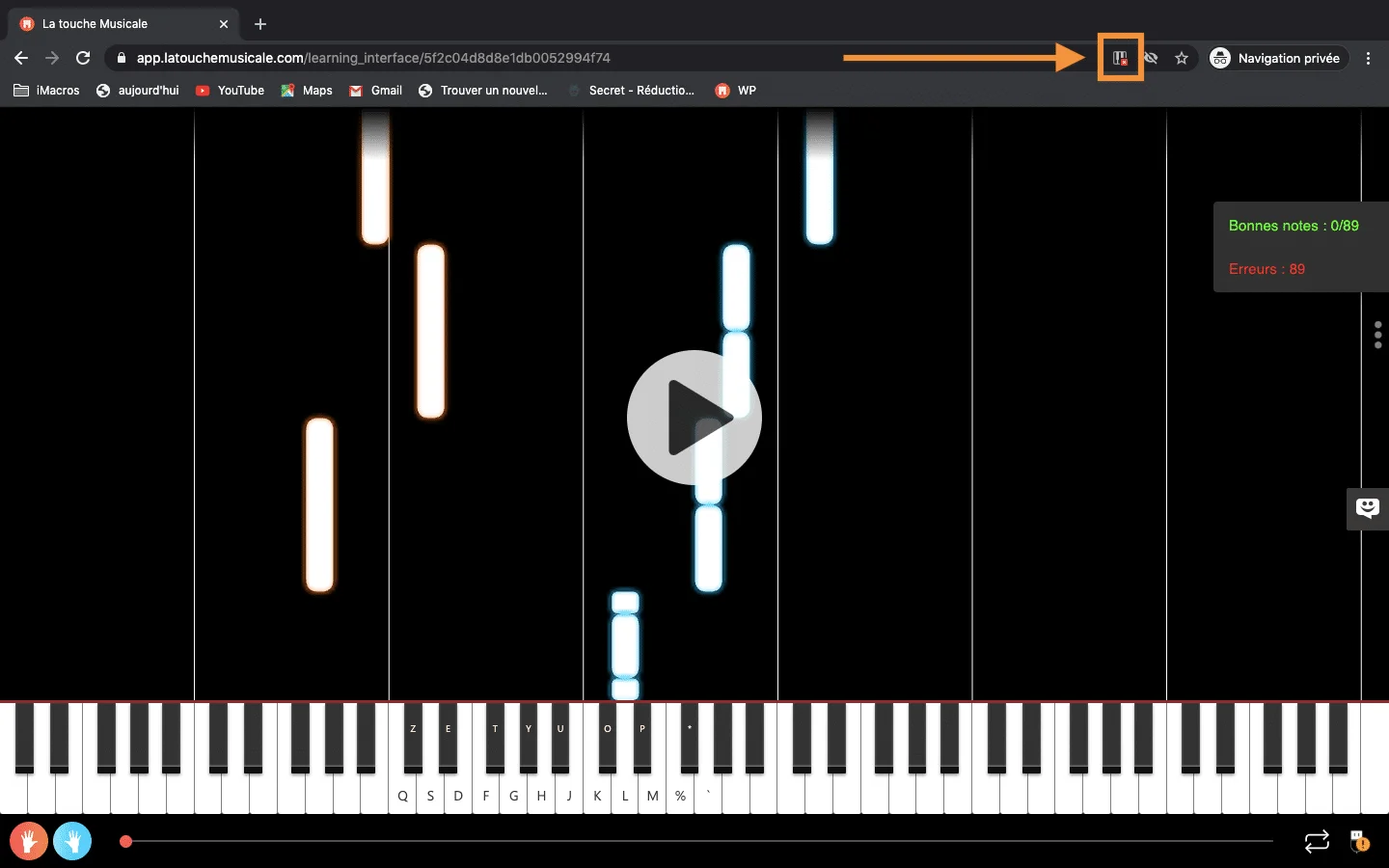

Aparecerá un mensaje junto al icono del piano: ahora haga clic en "Gestionar":
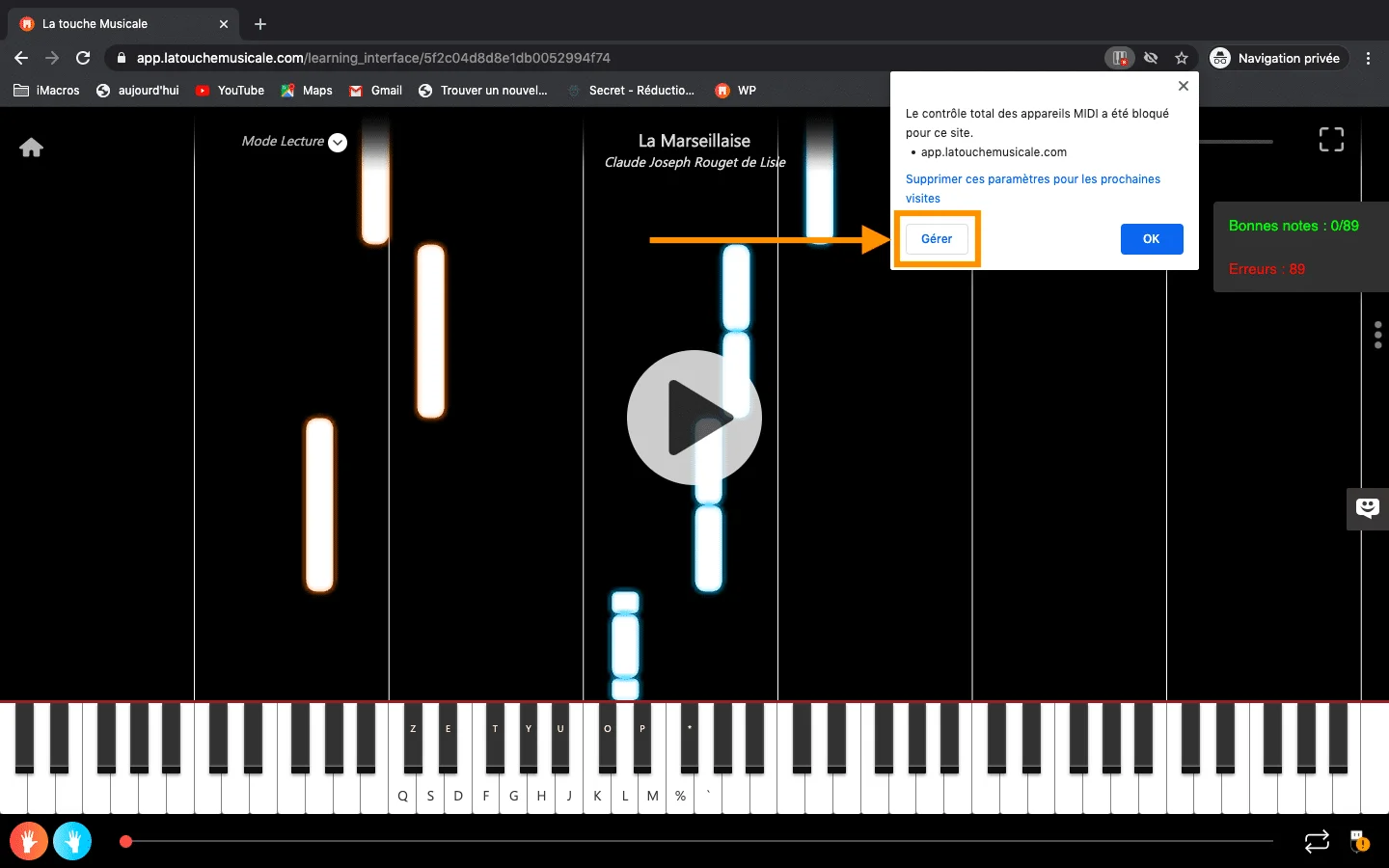

El navegador abrirá una nueva ventana: busque "app.latouchemusicale.com" (normalmente en la sección "Bloquear") y vacíe sus datos de autorización para este sitio web haciendo clic en la papelera situada a la derecha del enlace "https://app.latouchemusicale.com":
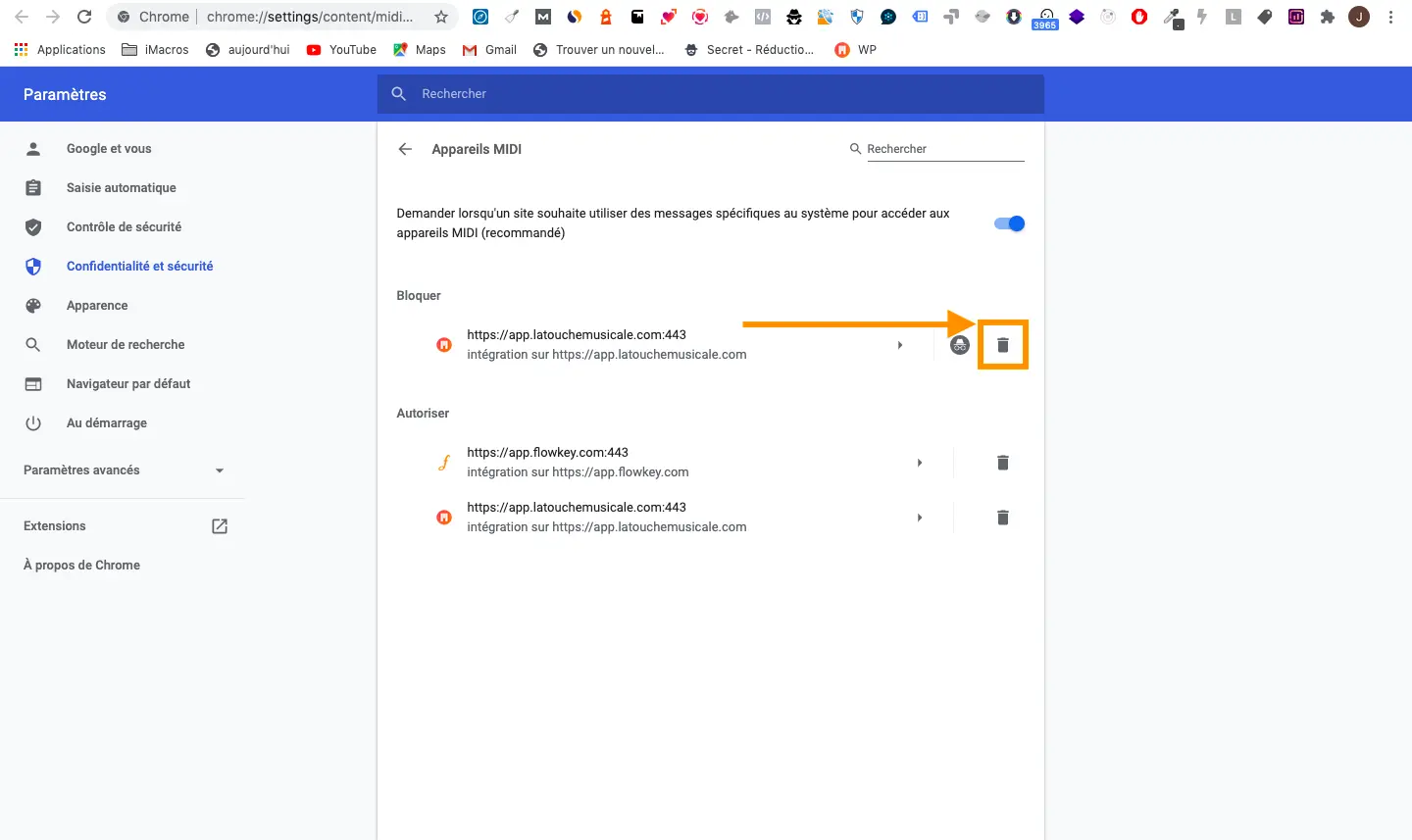

Una vez borrados los datos, vuelva a la ventana de La Touche Musicale que sigue abierta y recargue la página. Aparecerá un mensaje en la parte superior izquierda de la interfaz: haga clic en "Autorizar":
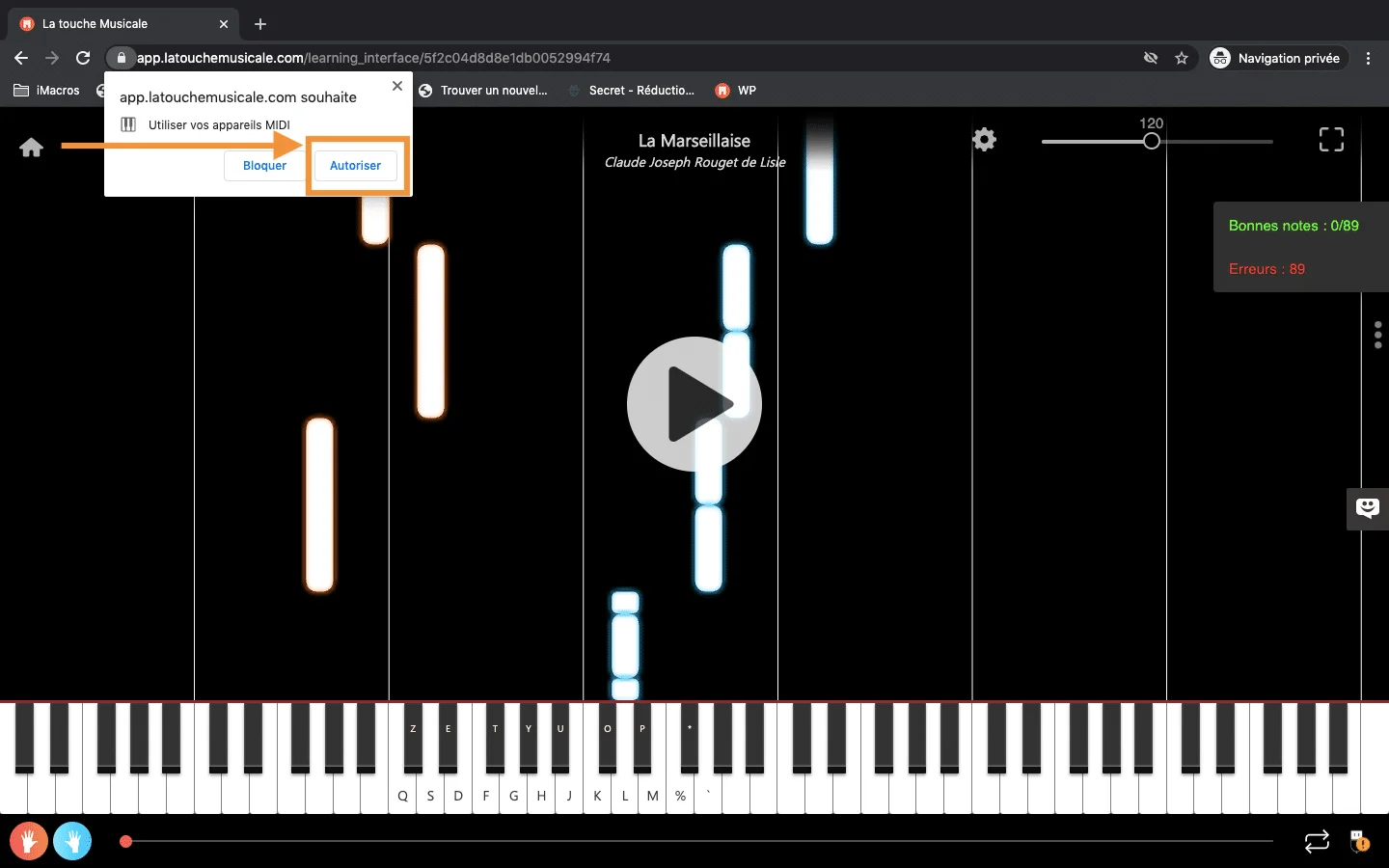
Una vez que haya autorizado al navegador a utilizar datos midi, no tendrá que volver a hacerlo, y podrá conectar su piano directamente a su cuenta de La Touche Musicale para futuras sesiones.
El controlador de instalación del piano
Para que el ordenador reconozca su piano, es posible que tenga que instalar un controlador específico para el modelo de piano en su ordenador. Esto es cada vez menos frecuente, ya que los pianos actuales tienen controladores integrados, pero aún puede ocurrir, sobre todo con los modelos más antiguos. Este controlador siempre estará disponible en el sitio web del fabricante (Yamaha, Korg, Roland, Casio, Kawai, etc.). Para más información, consulta el manual de instrucciones de tu modelo de piano (a menudo descargable de Internet).
Consejo: puedes encontrar fácilmente el controlador de instalación de tu piano en Internet buscando en Google la marca y el modelo de tu piano seguido de "controlador" o "controlador de instalación". Elige los controladores ofrecidos en el sitio web oficial del fabricante de tu piano.
Herramienta de prueba: Para comprobar que el problema está realmente en tu hardware y no en la aplicación, puedes utilizar nuestra Herramienta de prueba de conexión MIDI. Si tu piano tampoco es reconocido por nuestra Herramienta de Prueba, entonces el problema está probablemente en tu hardware.
El cable del piano
Compruebe que la conexión "MIDI" (o "USB") del piano está bien conectada a la toma USB del ordenador y que el equipo sigue funcionando. Algunos cables son de mala calidad (y no realizan una buena conexión entre el piano y el ordenador) o requieren una configuración especial. Para estar seguro, te aconsejamos que consultes las opiniones de otros compradores del cable en Internet, que a menudo dan detalles precisos de su experiencia de uso tras la compra.
Herramienta de prueba: para comprobar que el problema está realmente en su hardware y no en la aplicación, puede utilizar nuestra Herramienta de prueba de conexión MIDI. Si tu piano tampoco es reconocido por nuestra Herramienta de Prueba, entonces el problema está probablemente en tu hardware.